uwscでアプリ、ソフトウェア、プログラムを起動する方法と注意事項
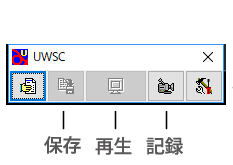
uwscでアプリ、ソフトウェア、プログラムを起動する方法は大きく以下があります。
・exec関数でコマンド実行
・KBD関数でショートカットキーから実行
・BTN関数でマウスでアイコンをクリック(またはダブルクリック)して実行
・Windowsキー+Rキーからコマンドを入力して実行
それぞれについて説明します。
exec関数でコマンド実行
.uwsファイル内でexec関数を利用します。
使い方は
id=exec(“コマンド文字列")
です。
idには起動したウィンドウの識別IDが入ります。
コマンド文字列はコマンドのパスから指定します。
例:id=exec(“%windir%\system32\notepad.exe")
KBD関数でショートカットキーから実行
KBD関数はキーを押す関数です。
ショートカットの場合、複数キーを同時に押すので注意が必要です。
例えば、Altキー+Rキーの場合は、
KBD(VK_ALT,DOWN,100)
KBD(MK_R,CLICK,100)
KBD(VK_ALT,UP,100)
のように記述します。
BTN関数でマウスでアイコンをクリック(またはダブルクリック)して実行
BTN関数は座標を指定してマウスをクリックする関数です。
例:BTN(LEFT,CLICK,406,119,500)
アイコンの場所が固定されていて正確にわかっている場合に有効です。
注意事項は、
アイコンの上に別のウィンドウが表示されるとそっちをクリックしてしまうことです。
事前にWin+Dなどでウィンドウを閉じておくのが有効です。
Windowsキー+Rキーからコマンドを入力して実行
Windowsキー+Rキーでコマンド入力画面が開きますので、そこにコマンドを入力して実行します。
コマンドを入力する際、クリップボードにコマンドをコピーしておいて、貼り付けるのがおすすめです。
例:
sendstr(0, “実行するコマンドのパス")
KBD(VK_WIN,DOWN,100)
KBD(MK_R,CLICK,100)
KBD(VK_WIN,UP,100)
KBD(VK_CTRL,DOWN,100)
KBD(MK_V,CLICK,100)
KBD(VK_CTRL,UP,100)
KBD(MK_RETURN,CLICK,100)